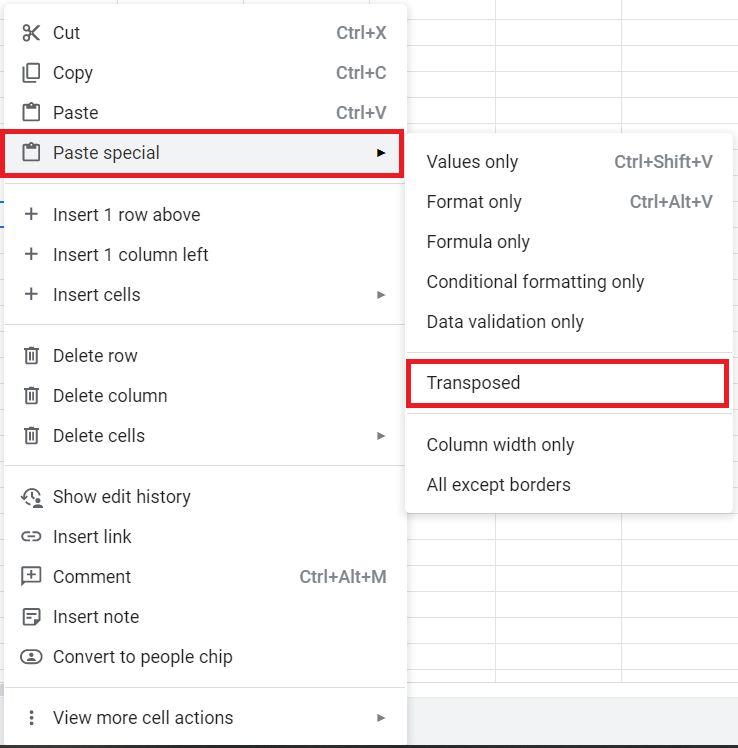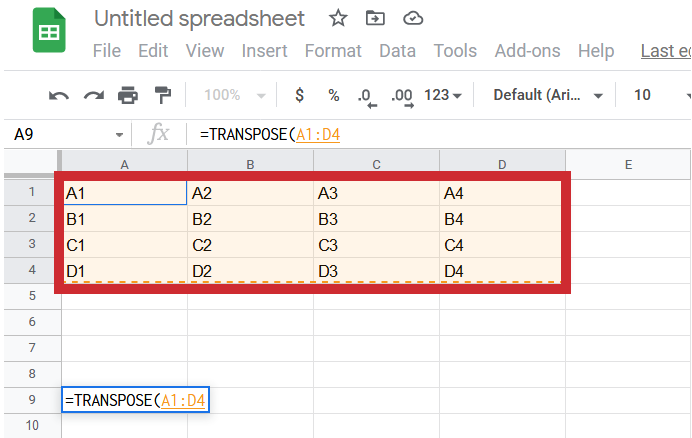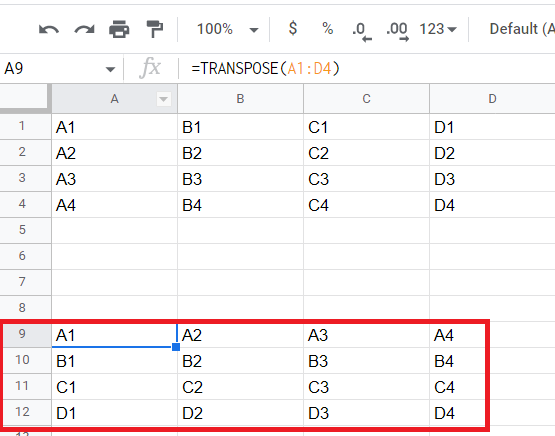Как преобразовать строки в столбцы в Google Sheets
Таблицы Google — чрезвычайно полезный онлайн-инструмент, который позволяет создавать таблицы и наполнять их данными за считанные минуты. Google также оснастил этот бесплатный онлайн-инструмент полезными функциями и функциями, которые вы можете использовать, чтобы легко исправить введенные вами данные. Нет необходимости тратить время, меняя что-то вручную.
В этой статье основное внимание будет уделено одной конкретной функции, которая значительно упрощает работу. Если вам интересно, как преобразовать строки в столбцы в таблицах Google или наоборот, это руководство для вас.
Программы для Windows, мобильные приложения, игры - ВСЁ БЕСПЛАТНО, в нашем закрытом телеграмм канале - Подписывайтесь:)
Настройка вещей
Прежде чем мы начнем, вам необходимо иметь таблицу, заполненную данными в таблицах Google. Если вы уже это сделали, перейдите к следующему разделу этой статьи.
Итак, просто откройте Таблицы Google, нажав здесь. Оттуда у вас будет два варианта. Вы можете либо создать таблицы Google для личного использования, нажав «Личный», либо выбрать «Бизнес» и получить больше контроля и дополнительной безопасности.
Выберите вариант и войдите в систему. На вашем экране появится пустая форма электронной таблицы.
Давайте создадим простую таблицу, которую мы сможем использовать для демонстрации позже. Поскольку для этой демонстрации нам не нужна такая большая таблица, давайте сделаем нашу таблицу размером 4×4 и заполним ее данными, которые мы сможем легко прочитать.
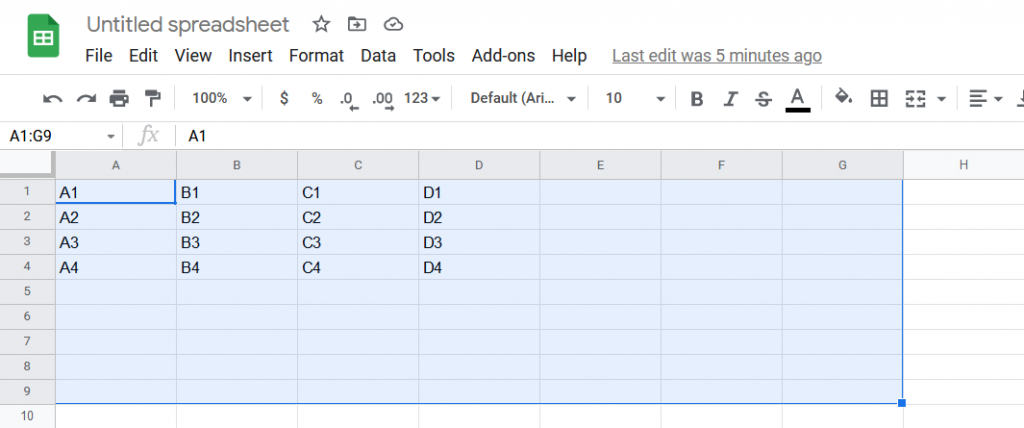
Как видите, мы назвали пустые поля по их положению в таблице (строка таблицы + столбец таблицы).
Если у вас готова таблица, мы можем перейти к самому уроку.
Преобразование строк в столбцы в Google Sheets с помощью специальной вставки
Давайте посмотрим, что мы пытаемся здесь сделать. Если мы хотим преобразовать строки в столбцы, наш окончательный результат должен выглядеть как таблица на рисунке ниже.
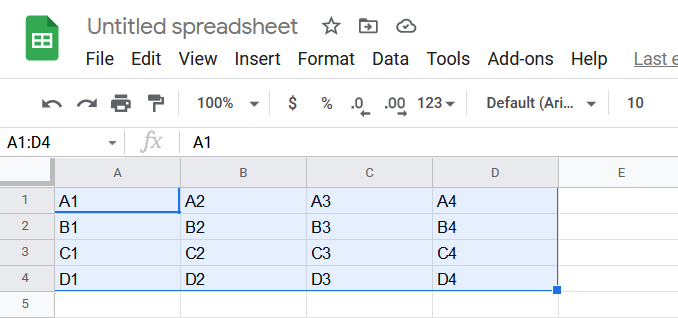
Как видите, у нас есть A1, B1, C1, D1 на том месте, где раньше были A1, A2, A3 и A4, и наоборот. Это было применено ко всей таблице.
Этот процесс называется транспонированием и занимает всего несколько кликов. Вот самый быстрый способ сделать это.
- Выделите всю таблицу — просто щелкните левой кнопкой мыши, удерживайте и перетащите курсор мыши по всей таблице. Вы также можете использовать Сдвиг и клавиши со стрелками для выбора ячеек с помощью клавиатуры. Цвет таблицы должен измениться, сигнализируя о том, что вы выбрали ее части.

- Щелкните правой кнопкой мыши по таблице и выберите Копировать.

- Наведите указатель мыши на пустое поле, с которого вы хотите, чтобы ваша новая (измененная) таблица начиналась — вы можете выбрать начальную точку этой таблицы (A1) или щелкнуть где-нибудь ниже. Мы нажмем на пустое поле А9 и преобразуем туда таблицу, просто чтобы вам было проще сравнить результат с оригиналом.

- Выбрав поле, щелкните его правой кнопкой мыши и выберите Специальная вставка > транспонированный.

- Ваша таблица появится со строками, преобразованными в столбцы. Итак, если вы следовали инструкциям и создали таблицу из нашего примера, вы должны получить следующий результат.

Программы для Windows, мобильные приложения, игры - ВСЁ БЕСПЛАТНО, в нашем закрытом телеграмм канале - Подписывайтесь:)
И все – вы успешно транспонировали свою стартовую таблицу. Теперь вы можете вставить его в исходное место или использовать где-нибудь еще.
Существует еще один способ преобразования строк таблицы в столбцы. Этот второй метод требует немного больше работы, но как только вы его освоите, он окажется проще и быстрее, чем первый метод.
Преобразование строк в столбцы с помощью функций Google Таблиц
Как и Microsoft Excel, таблицы Google позволяют использовать встроенные функции. Эти функции выполняют коды, которые изменяют вашу таблицу так, как вам хочется. Если вам нужно перенести большой объем данных, использование функций может быть более удобным, чем их вставка.
Встроенная функция, которая вам здесь понадобится, называется Transpose. Вот как вы можете использовать его для преобразования строк в столбцы в таблицах Google.
- Дважды щелкните поле, с которого вы хотите начать новую таблицу.

- Тип “= Транспонировать (A1: D4)» и ударил Входить.

- Вы сразу увидите результаты.

Строки в столбцы, столбцы в строки
В этом руководстве были рассмотрены два простейших метода, которые вы можете использовать для преобразования строк в столбцы в таблицах Google, и какой метод вы будете использовать, полностью зависит от вас.
Были ли у вас когда-нибудь трудности с преобразованием строк в столбцы? Есть ли что-нибудь, что вы хотите добавить к уроку? Не стесняйтесь оставлять комментарии ниже!